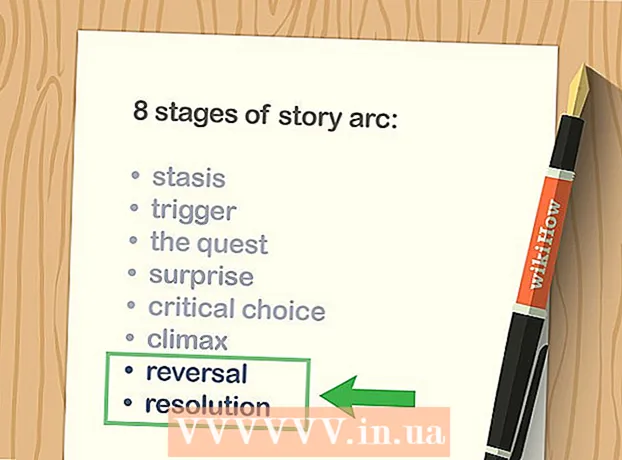Autor:
Lewis Jackson
Data E Krijimit:
9 Mund 2021
Datën E Azhurnimit:
23 Qershor 2024
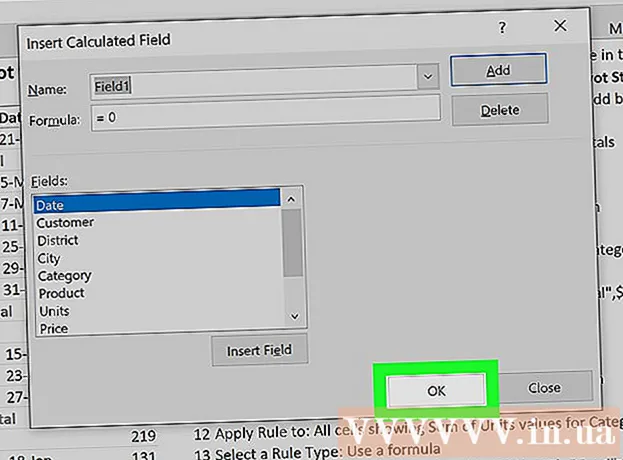
Përmbajtje
Kjo wikiHow ju mëson se si të krijoni dhe futni kolona të reja në një tabelë strumbullarë në Microsoft Excel duke përdorur mjetin Tabela e rrotullimit. Ju mund të ndryshoni rreshtat, fushat ose të dhënat ekzistuese në kolona, ose të krijoni kolona të të dhënave të llogaritura duke përdorur një formulë të personalizuar.
Hapat
Metoda 1 nga 2: Ndryshoni fushën e të dhënave në kolonë
Hapni skedarin Excel me tabelën qendrore që dëshironi të redaktoni. Gjeni dhe klikoni dy herë në skedarin Excel në kompjuterin tuaj për ta hapur.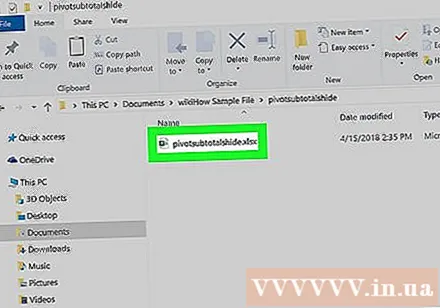
- Nëse nuk e keni krijuar tashmë një tabelë strumbullar, hapni një dokument të ri Excel dhe krijoni Tabelën Pivot përpara se të vazhdoni.

Klikoni çdo qelizë në tabelën qendrore për ta zgjedhur atë. Kartelë Analizoni tryezën strumbullar (Tabela Përmbledhëse) dhe Thiết kế (Dizajni) do të shfaqet në shiritin e mjetit në pjesën e sipërme të ekranit.
Klikoni në kartë Analizoni tryezën strumbullar në majë. Kjo skedë ndodhet së bashku me skedat e tjera (si Formulat, Fut dhe Shiko) në krye të dritares së aplikacionit. Mjeti i tryezës së pivotit shfaqet në shiritin e mjeteve.
- Në disa versione, kjo etiketë është shkurtuar në Analizoni ose shfaqen si një opsion ndodhet poshtë titullit "Mjetet e Tabelave Pivot".
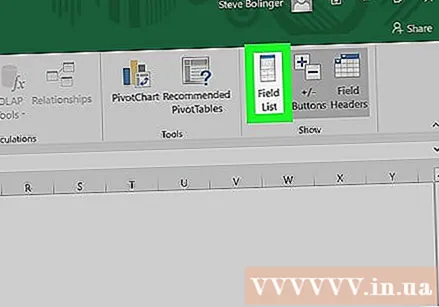
Klikoni butonin Lista e fushave (Lista e Fushave) në fjongo. Ky buton është në të djathtë të skedës Analyze Table Pivot. Do të shfaqet një listë e të gjitha fushave, rreshtave, kolonave dhe vlerave në tabelën e zgjedhur.
Kontrolloni kutinë pranë çdo sendi në listën e EMRIT FUSHA. Shuma e të dhënave origjinale në kategorinë që ju zgjidhni do të llogaritet dhe shtohet në tabelën bosht si një kolonë e re.
- Në mënyrë tipike, fushat jo-numerike shtohen në rreshta, dhe fushat e të dhënave shtohen si kolona si parazgjedhje.
- Mund të hiqni zgjedhjen e kutisë së zgjedhjes këtu në çdo kohë për të fshirë kolonën.
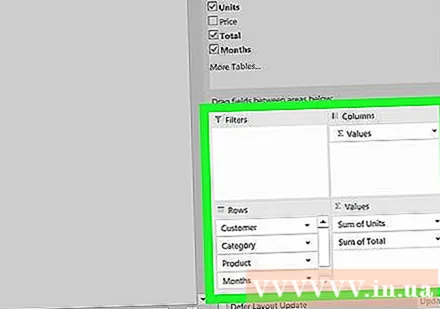
Tërhiqni çdo fushë, rresht të dhënash ose artikull me vlerë dhe hidheni në seksionin "Kolonat". Artikulli i zgjedhur do të zhvendoset automatikisht në listën e kolonave dhe tabela bosht do të ridizenjohet me kolonën e shtuar rishtas. reklamë
Metoda 2 nga 2: Shtoni një fushë të llogaritur
Hapni dokumentin Excel që dëshironi të redaktoni. Klikoni dy herë në dokumentin Excel që përmban tabelën tuaj strumbullar.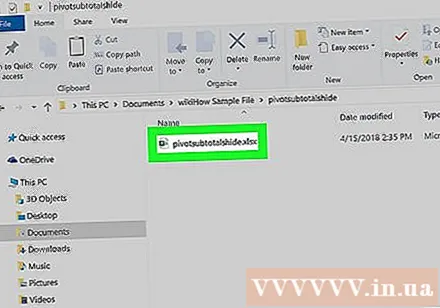
- Nëse nuk e keni krijuar tashmë një tabelë strumbullar, hapni një dokument të ri Excel dhe krijoni Tabelën Pivot përpara se të vazhdoni.
Zgjidhni tabelën qendrore që dëshironi të redaktoni. Klikoni në Tabelën Pivot në fletëllogaritëse për të zgjedhur dhe modifikuar.
Klikoni në kartë Analizoni tryezën strumbullar. Kjo skedë është në mes të shiritit të mjeteve në krye të dritares së Excel. Mjeti tryezë rrotullues hapet në shiritin e veglave.
- Në disa versione, kjo etiketë është shkurtuar në Analizoni ose paraqiten si një opsion është poshtë titullit "Mjetet e tryezës qendrore".
Klikoni butonin Fushat, artikujt dhe grupet (Komplete, sende dhe fusha) në shiritin e mjeteve. Ky buton ka fjalën "fx" të vendosur në ikonën e panelit në fund të djathtë të shiritit të veglave. Do të shfaqet një menu në rënie.
Klikoni Fusha e llogaritur (Fusha e të Dhënave të Llogaritura) në menunë zbritëse. Hapet dritarja ku mund të shtoni një kolonë të re të personalizuar për Tabelën Pivot.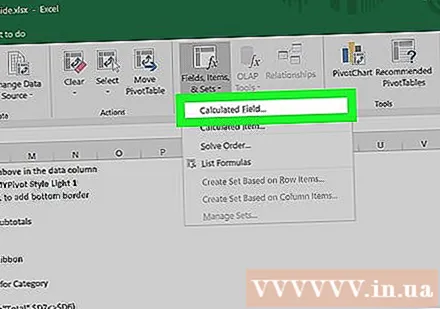
Vendosni një emër për kolonën në fushën "Emri". Klikoni në fushën Name dhe vendosni emrin që dëshironi të jepni kolonën e re. Ky emër do të shfaqet në krye të kolonës.
Vendosni formulën për kolonën e re në fushën "Formula". Klikoni në fushën e të dhënave të Formulës poshtë fushës Emri dhe futni formulën që dëshironi të përdorni për të llogaritur vlerat e të dhënave në kolonën e re.
- Sigurohuni që të keni futur formulën në të djathtë të shenjës "=".
- Ose mund të zgjidhni një kolonë ekzistuese dhe ta shtoni në formulë si vlerë. Zgjidhni fushën që dëshironi të shtoni në fushën e të dhënave këtu dhe klikoni Vendos fushën për të futur në formulë.
Klikoni Ne rregull. Kolona do të shtohet në të djathtë të tabelës qendrore. reklamë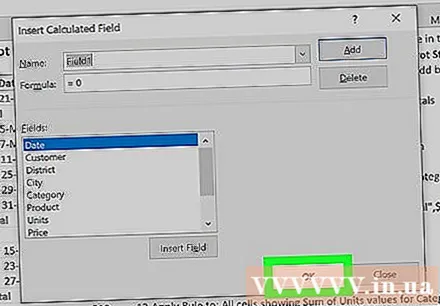
Këshilla
- Sigurohuni që të krijoni një kopje rezervë të dokumentit origjinal të Excel-it para se të filloni të redaktoni tabelën qendrore.
Paralajmërim
- Mos harroni të kurseni punën tuaj pasi të jetë bërë.